网络发票软件使用手册之入门.doc
《网络发票软件使用手册之入门.doc》由会员分享,可在线阅读,更多相关《网络发票软件使用手册之入门.doc(20页珍藏版)》请在冰豆网上搜索。
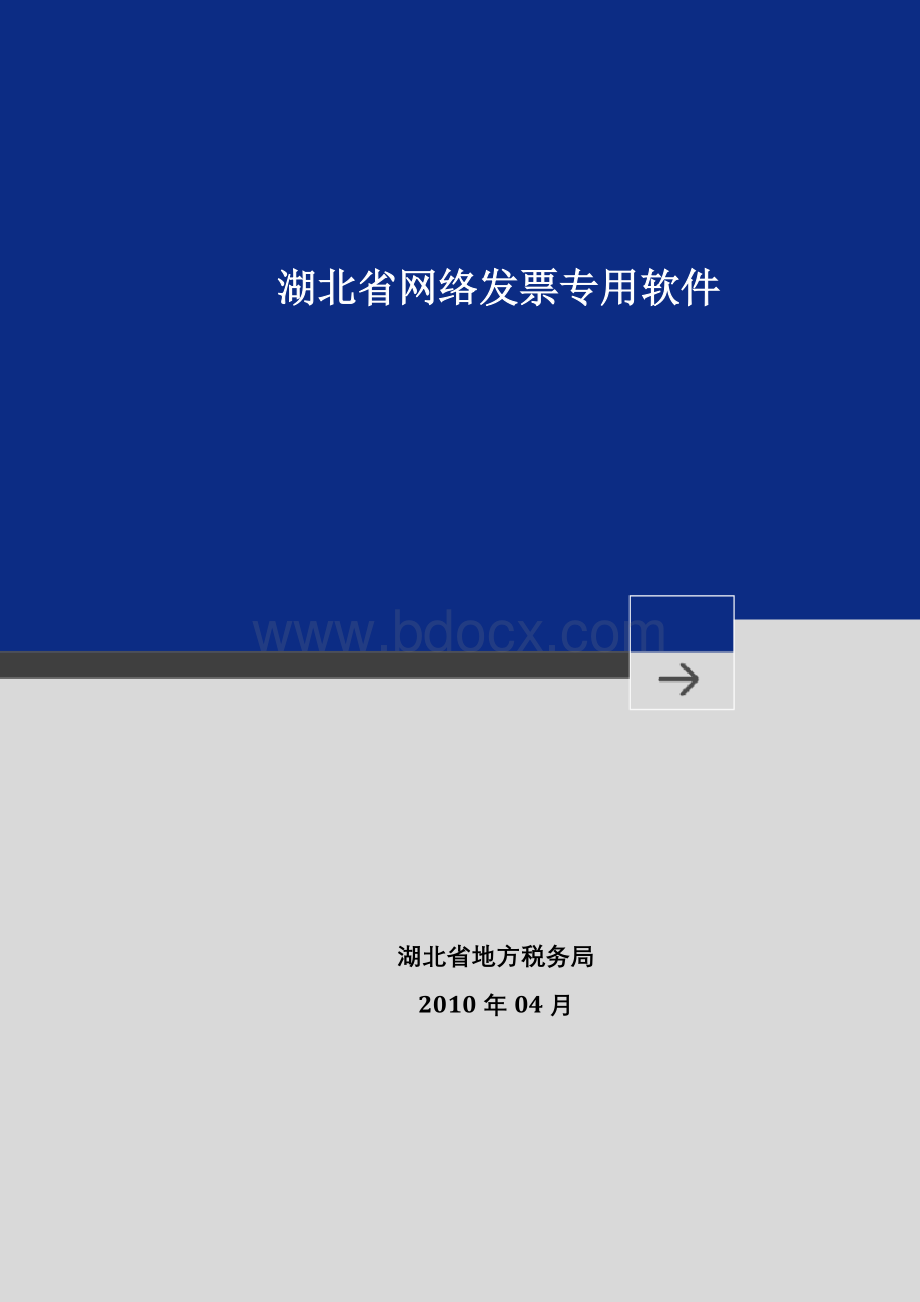
湖北省地方税务局——发票综合管理平台用户操作手册V1.0
湖北省地方税务局
2010年04月
湖北省网络发票专用软件
20/20
目录
第1章 网络发票管理平台操作说明(纳税人操作说明) 2
§1.1 专用软件安装及其初始化 2
l 业务简述 2
l 权限说明 2
l 功能入口 2
l 操作说明 3
§1.2 纳税人用户登录软件业务操作 6
l 业务简述 6
l 权限说明 6
l 功能入口 6
l 操作说明 6
第1章网络发票管理平台操作说明(纳税人操作说明)
网络发票专用软件是一款可以在线时时开具发票的专用系统。
它只需要一台打印机一台电脑和畅通的网络。
这样可以提高纳税人的工作效率,纳税人可以自己开发票而不需要再到地税局去开发票。
使用网络发票的纳税人首先需要进行网络发票的资格核定,确定纳税人是否可以进行
网络发票的使用,以及分用户的选择。
网络发票主要包括四个功能,一、开具发票,用于开具网络发票;二、发票处理,即对已经开具的发票进行作废或红字处理;三、清单查询,可以汇总每天每月或者某时间段的网络发票开具情况;四、系统维护,可以维护用户的网络配置、密码、打印,分用户等操作。
§1.1专用软件安装及其初始化
l业务简述
用户通过在线下载安装网络发票专用软件,及其相关配置。
l权限说明
在税务机关开通网络发票的纳税人用户(即在税务机关做过纳税人资格核定的用户)。
以及在征管中有权限的税务机关人员。
l功能入口
以下是描述专用软件的具体操作:
首先,登录湖北省地方税务局网络发票专用软件下载地址
http:
//hbsjwlfpdz/webroot
(图),选择网络发票专用软件,即会自动下载。
下载成功后便可以安装,安装简单只需要按照提示下一步操作即可。
l操作说明
图1-0
1.登录:
成功安装网络发票专用软件后,会自动进入登录首页(图)(如果关闭了,可以双击专用软件快捷方式)。
在进入登录首页后,第一步要进行网络设置。
网络发票专用软件开票时需要与湖北地方税务局发票综合管理平台后台交互。
所以这里网络需要指定,点击【按钮】进入网络配置页面。
图1-1
在成功配置网络后,就可以登录了。
登录分为三种不同登录模式
1)纳税人:
当开通网络发票资格(资格核定)时没有设置分用户的用户,请选择【纳税人】的登录模式进行登录。
2)分用户:
当开通网络发票资格时,设置了多个分用户,每个分用户(包括主用户),请选择【分用户】的登录模式进行登录。
3)税管员:
当税务人员登录时(税务人员登录系统,主要是进行发票验伪,通过使用条码枪),请选择【税管员】的登录模式进行登录。
登录模式确定后(纳税人、分用户登录模式),纳税人流水号输入项可以输入完整的流水号或者是除去前端是0的号码(系统会自动补0),分用户号输入方式雷同。
最后选择您使用的CA证书。
2.网络配置:
进入网络配置页面(图)后,如果您使用的网络是省局外网,请选择“省局网络发票外网”,主要针对普通纳税户;如果您使用的网络是省局内网,请选择“省局网络发票”,主要针对税务机关内部使用。
如果您使用的网络是通过代理上互联网,您可以选择【按如下设置】输入代理服务器地址、端口,用户名和密码或者您的IE浏览器已经设置了代理,可以通过选择【按浏览器设置】进行代理。
如果省局网络发票服务地址发生变化时,还可以通过修改
图1-2
已有的配置设置,点击【修改】进入修改页面(图1-3)修改原有的配置,把地址和端口修改就可以。
图1-3
无论是那一项配置修改后,都可以点击【测试】按钮,测试正在进行的配置情况下的网络是否可用。
3.备份还原。
如果您不是第一次使用专用软件,已经用过专用软件一段时间,由于重新安装系统或者更换环境,可以提前对专用软件进行系统数据的备份。
在登录页面首先点击按钮,进入系统数据备份还原。
选择系统数据恢复,选择文件恢复,打开备份文件进行恢复。
恢复成功后,请退出重新登录。
图1-4
§1.2纳税人用户登录软件业务操作
l业务简述
纳税人用户登录网络发票专用软件,可以办理开票业务、发票处理业务(作废发票,红字发票)、查询业务(对自己开具的发票进行日汇总查询和月汇总查询)、以及带有分用户的用户处理自己的分用户间发票结存和限制开票金额、处理专用软件的相关配置。
l权限说明
在税务机关开通网络发票的纳税人用户(即在税务机关做过纳税人资格核定的用户)。
l功能入口
在上节中介绍的纳税人或分用户身份登录网络发票专用软件。
l操作说明
.登录大厅:
当以【纳税人】【分用户】登录大厅后,功能包括发票开票、发票处理、清单查询、系统维护。
如(图1-5)
图1-5
在首次使用网络发票专用软件(或者修改过状态),用户的开票状态是被禁止的,首先需要自己开通(通过系统维护à用户管理。
进行开票功能激活)。
大厅左侧菜单树上侧有【提醒备份】项,当选中后,在每次手动退出时都会提示“请您备份数据!
,如果已经备份请选择【取消】按钮”。
否则将直接退出系统。
此外,系统假如已经长时间无操作将会自动退出功能,此时,可以通过右键菜单选择【修改关闭时间】修改自动退出时限。
系统将在设置的关闭时间剩余30秒时进行倒计时。
1.发票开票:
双击发票开票菜单进入开票页面(图1-7)。
可开具发票类型与用户开通的资格核定和电子发票决定。
如果您开通的建筑业统一发票的资格,同时购买了建筑业统一发票则可以开具建筑业统一发票。
若您没有购买电子发票即使您有此资格也无法开具该发票。
1)湖北省地方税收通用发票:
灰色输入项为系统自动产生项,不需要输入。
白色输入项为手动输入项。
项目分行最多为四行,选中每行前的选择框该行则变成可录模式。
图1-7
2)建筑业统一发票:
页面输入规则与湖北省地方税收通用发票相同。
图1-7
3)销售不动产统一发票:
页面输入规则与湖北省地方税收通用发票相同。
唯一特别的输入项是【款项属性】时,双击输入框,则弹出款项属性选择列表。
当选择4.其它(请注明)时,可以录入注明事项。
图1-7
注意:
NO码也是可以修改的,但是必须与您结存信息相符。
是否相符可以通过点击【发票结存信息】按钮查看(图1-8)。
如果同一种类发票存在多条结存信息,系统会默认取列表中同一种类发票的第一条。
如果与需要打印的纸张发票号码不符,请手动修改。
图1-8
输入的NO码第一行为发票代码,NO码第二行必须在起始号码和终止号码之间。
2.发票处理:
发票处理,是用来进行发票红字和发票作废的。
对当月的发票只能作废处理,对以前开具的发票需要红字处理。
具体操作方法有两种:
.首先选择需要进行红字或者作废发票名称(三种网络发票中选择),之后可以通过选择开票日期起和开票日期止,再点击提取信息。
获取时间段内该种类发票记录信息。
选择需要红字或者作废的记录,点击红字或者作废处理按钮。
.首先也是选择待进行处理的发票名称,同时选中【按照代码号码查询】前的选择框,之后输入待处理发票的代码和号码,再点击红字或者作废处理按钮。
图1-9
作废处理:
点击作废处理按钮后,进入作废处理页面。
提出原票信息,一切信息不可修改,只需录入作废原因。
确定作废即可。
红字处理:
点击红字处理按钮后,进入红字处理页面,发票信息与原票信息相同只有金额信息为负数,开具红字发票的NO码也可以修改,与发票开票模块规则相同。
这里同样提供了发票结存信息的查看功能。
图1-10
3.清单查询:
分为日汇总清单,月汇总清单。
日汇总清单:
可以查询某日开具的发票情况如(图1-11):
包括某日开具的每张发票名称、NO码、发票代码、发票号码、开票金额、收款方名称,付款方名称、发票状态,开票日期。
还可以按照选择时间段进行发票查询,发票信息包括:
包括某日开具的每张发票名称、NO码、发票代码、发票号码、开票金额、收款方名称,付款方名称、发票状态、开票日期。
信息通过列表展示,作废发票显示颜色为蓝色,红字发票为红色,正常和被红字发票为黑色。
同时提供信息导出功能,右键导出,可以将列表信息导出excel表。
日汇总清单还对清单进行了汇总。
总计红字发票数量、金额,作废发票数量、金额,有效发票(被红字和正常发票)数量、金额。
月汇总清单:
可以查询某月开具的发票情况如(图1-12)。
某月的每天开具发票名称、正常开票金额、正常开具发票数量,红字发票金额、红字发票数量、作废发票金额、作废发票数量、开票日期。
同时可以查询时间段内发票开票汇总情况。
具有导出功能。
图1-11
图1-12
4.系统维护:
包括网络设置、数据备份、分户管理、密码修改、打印设置。
网络设置:
与登录页面的网络设置功能相同,在登录系统后同时也可以设置网络。
数据备份:
包括数据备份和还原,在登录模块时候介绍了数据的还原。
数据备份的操作与还原相似,都有个默认的备份地址和还原地址。
备份数据可以把系统数据备份到指定的位置。
网络密码修改:
用户登录第一次使用网络发票软件时,首先需要做的事情就是修改网络密码,网络密码是专用软进行登录和传输信息时验证的重要信息。
初始密码为123456。
密码最大长度为20位。
密码可由字母数字组成。
图1-13
5.打印调试:
打印调试,分为湖北省地方税收通用发票打印调试、建筑业统一发票打印调试、销售不动产统一发票调试。
由于三种发票都有不同的发票样式所以分为三种不同的调试页面。
如(图1-14),选择一种调试方式,点击确定按钮则进入具体的打印调试页面。
选择湖北省地方税收通用发票打印调试点击确定按钮进入调试页面,如(图1-15)。
发票打印为套打模式,所以页面的相对位置不可变化,发票纸张大小也是固定。
可调试的是整张发票的位置,通过拖动上下左右的标尺使发票能够恰好打在发票纸上。
拖动时下方会显示纸张位置,为调试位置作为参考。
同时页面提供了四个“箭头”按钮,用来进行微调。
注意:
在第一次使用网络发票软件时或者重新安装后,必须设置打印调试的位置。
同时在调试页面(图1-15)点击【设置】按钮进入打印机配置页(图1-16)选择安装好的打印机名称,否则在开票时系统将不会找到打印机而影响开票。
图1-14
图1-15
说明:
发票打印需要打印多联,打印发票时需要使用针式打印机。
由于发票大小固定,这里已经对打印发票的纸张做限定,不能修改(修改系统默认无效)。
发票可以连续打印,打印一张发票后可以自动进纸。
推荐打印机富士通DPK8400e+(票据专用打印机)。
图1-16
6.用户管理:
开通分用户权限的和没有开通分用户权限的的纳税人用户权限不同。
首先介绍没开通分用户权限的纳税人,在用户管理模块包括一个功能(用户状态维护)。
首次使用【开票功能激活】,激活用户的开票功能。
开通网络发票资格的纳税人用户,用户管理包括四部分:
1分用户结存分配(包括主用户),2限制金额分配(包括主用户),3分用户开票功能开通(不包括主用户),4纳税人用户(主用户)状态维护,此功能与未开通分用户的普通用户功能相同。
具体操作步骤如下:
操作步骤a.选择要分配的发票记录,点击分配按钮。
图1-16
出现分配窗体,如(图1-17),系统会提取出选中发票记录所有信息,选择【分到分用户】把发票分给哪个分用户,在下拉列表中选择。
起始号码和数量是可修改项,可以根据实际情况调整分给分用的发票起始号码和发票数量。
分配好后点击【确定】按钮就可以看到新分配给分用户的记录了。
但暂时该分配信息还没有真正分配到分用户。
待所有信息都分配完成,点击确定提交按钮,此时才是真正把分配信息分配完成。
注意:
分配结存信息和分配限开金额信息时,不是所有情况下都可分配的。
需要首先由分用户发出发票申请。
该功能在模块11进行介绍了。
当用户第一次使用分用户功能时候,默认情况下分户都是已经提交‘分票申请’状态。